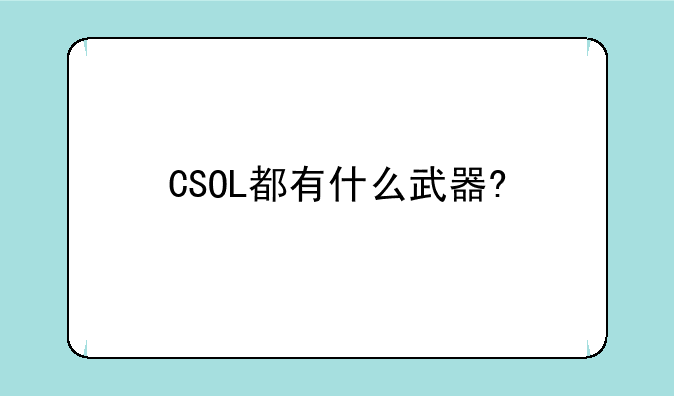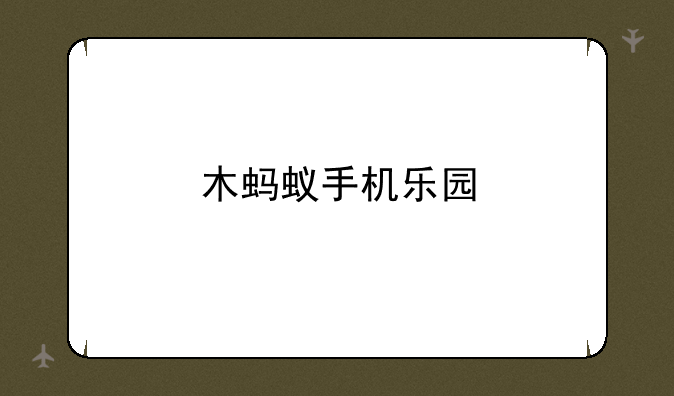360安全卫士隔离文件位置详解
360安全卫士等安全软件会将检测到的病毒、木马、恶意程序或其他潜在威胁隔离,以防止它们对系统造成损害。 隔离的文件并不会被直接删除,而是被放置在一个特定的文件夹中,以便用户进行后续处理,例如恢复或彻底删除。 但不同版本的360安全软件,以及不同的操作系统,隔离文件的具体位置可能略有不同。
在Windows系统中查找隔离文件
通常情况下,360安全卫士将隔离文件保存在以下位置: 您可以通过文件资源管理器直接打开该文件夹查看被隔离的文件。请注意,根据你的360安全卫士版本和系统设置,路径可能略有差异。 如果在以下路径找不到隔离文件,建议您在360安全卫士软件中查找相关的设置或帮助信息。
常见路径:
* `C:ProgramData360SafeQuarantine` (这是比较常见的默认路径,但并非绝对)
* 其他可能的路径:360软件的安装目录下也可能存在隔离文件夹,例如`C:Program Files360SafeQuarantine` 或类似路径。
* 如果无法找到路径,请在360安全卫士软件的主界面中搜索"隔离区"、"隔离文件"、"病毒库"等关键词,软件通常会提供直接访问隔离文件的入口。
查找隔离文件的步骤
1. 打开文件资源管理器: 在Windows系统中,您可以通过点击开始菜单或按下Win+E快捷键打开文件资源管理器。
2. 复制并粘贴路径: 将上面提到的路径复制到文件资源管理器的地址栏中。
3. 进入文件夹: 按下回车键或点击进入按钮,进入相应的文件夹。
4. 查看隔离文件: 这里将显示所有被360安全卫士隔离的文件。请注意,这些文件通常带有扩展名或标记,以标识其潜在威胁等级。请谨慎处理这些文件,避免误操作造成系统安全问题。
处理隔离文件
一旦你找到隔离文件,你需要谨慎处理。切勿直接双击运行这些文件。 360安全卫士通常提供三种处理方式:恢复、删除和查看详细信息。
* 恢复: 将文件恢复到其原始位置。请谨慎操作,只有确信文件安全无害时才进行恢复。
* 删除: 永久删除隔离文件,彻底清除潜在威胁。这通常是推荐的处理方式,尤其对于恶意软件。
* 查看详细信息: 查看文件的详细信息,例如文件类型、大小、发现时间以及威胁等级。这有助于你理解为什么该文件被隔离。
不同360安全软件的差异
需要注意的是,360安全卫士并非唯一一款360安全软件。360公司还提供其他安全产品,例如360杀毒、360安全浏览器等。这些软件的隔离文件存储位置可能有所不同。 如果您使用的是其他360安全软件,请参考该软件的帮助文档或在线支持资源。
预防病毒感染
除了处理已隔离的文件外,更重要的是预防病毒感染。 定期更新杀毒软件,谨慎下载和运行不明来源的文件,避免访问可疑网站,都是有效的预防措施。 安装正版软件,并保持系统和软件的更新,也能有效降低病毒感染的风险。
寻求帮助
如果您在查找或处理隔离文件时遇到问题,可以访问360官方网站寻求帮助,或者联系360技术支持人员。 请提供您的操作系统版本和360安全软件版本信息,以便他们更好地为您提供帮助。
免责声明
本文档仅供参考,不构成任何形式的保证或承诺。 对于因使用本文档信息而造成的任何损失,作者不承担任何责任。 请谨慎操作,如有任何疑问,请咨询专业人士。
关键词: 360隔离文件, 360安全卫士, 隔离文件位置, 病毒隔离, 木马隔离, 安全软件, Windows系统, 文件恢复, 文件删除